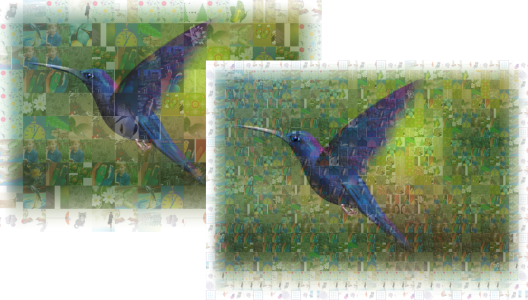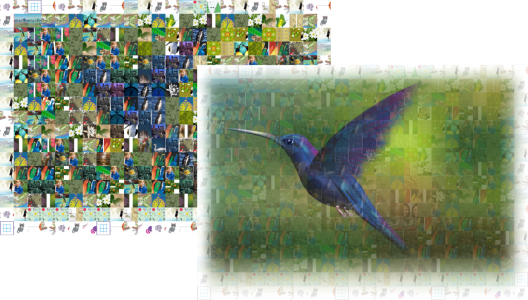位图马赛克(PhotoCocktail 效果)
通过 PhotoCocktail 效果,可以将照片和矢量图转化为由选定图像组成的独特马赛克。
将作品转化为由图像组成的马赛克(取材于 Ariel Garaza Díaz 的作品)
通过调整平铺的数量以及您的照片或矢量图与平铺马赛克相调和的范围,可以自定义马赛克。您可以将马赛克创建为单个位图或便于编辑的一组位图。有多种方法可帮助您控制马赛克的质量。
从位图或矢量对象创建马赛克

1
选择要重新创建为马赛克的参考图像(位图、矢量对象或群组对象)。
2
单击
效果  PhotoCocktail
PhotoCocktail。
3
在
PhotoCocktail 泊坞窗中,单击
库区域中的
浏览,然后浏览到图像库,即包含要用作平铺的图像的文件夹。单击
选择文件夹。
PhotoCocktail 可检索图像并显示能够以平铺方式使用的图像数量。
路径控件显示选定图像库的位置。
PhotoCocktail 设置

PhotoCocktail 泊坞窗中提供其他控件来帮助您自定义效果。
Reference
保留原始源:如果要在应用效果后保留参考图像或对象,可启用此复选框。禁用复选框则可删除参考图像,仅保留马赛克。
网格
列:通过此框可指定马赛克中包括的平铺列数。数字越大,马赛克呈现的细节越多。
行:显示马赛克中要包括的行数。该数字基于列框中的值自动计算。
左:马赛克网格密度低(行列较少);右:马赛克网格密度高
优化
通过应用调和效果,可以更精确地重新创建参考图像。通过调和,可以将参考图像叠加到平铺马赛克之上。
调和:通过此框可指定参考颜色与平铺颜色相调和的范围。较高的值可提高马赛克与参考图像的相似度。
左:无调和;右:已应用大值调和
再制
您可以在最终的马赛克中使用再制平铺。
再制:启用此复选框,可以在最终的马赛克中重复平铺。您可以在平铺框中指定围绕再制平铺的最小平铺数。
输出
通过输出控件,可以定义最终马赛克的构图和质量。
构图:通过此列表框,可以选择以下选项之一:
•
单个位图可以将马赛克渲染为单个光栅化图像,调和效果融入图像中。
•
位图堆叠可以生成单个光栅化图像,调和效果作为单个对象位于顶层。
•
位图阵列可以创建一组位图平铺,调和效果作为单个对象位于顶层。
边缘:通过此列表框,可以选择边缘周围不完整平铺的处理方法。例如,可以从最终马赛克中移除边缘周围的不完整平铺,或者延展输出以匹配参考图像。延展输出会造成马赛克平铺呈现为矩形,而不是正方形。
左:平铺经过延展,与参考图像的尺寸匹配;右:移除了靠近下边缘的部分平铺。
优先级:通过此列表框,可以选择以下输出质量调整方法之一:
•
匹配文档 DPI 方法可自动生成与活动文档有相同 DPI(每英寸点数)的马赛克。
•
通过
自定义 DPI 方法,可以在"DPI"框中指定最终马赛克的 DPI。
•
通过
自定义平铺尺寸方法,可以在第一个"平铺"框中指定每个平铺的宽度。系统自动计算平铺高度。平铺尺寸以像素为单位显示。
•
通过
自定义输出尺寸方法,可以在第一个"作品"框中指定最终马赛克的宽度。系统自动计算高度。马赛克的最大尺寸为 15,000 x 15,000 像素。
马赛克 DPI 受马赛克的网格密度和尺寸影响。
平铺尺寸是一项能够充分体现输出质量的指标。平铺尺寸越高,质量越好。马赛克尺寸(像素)除以网格密度便是平铺尺寸(像素)。